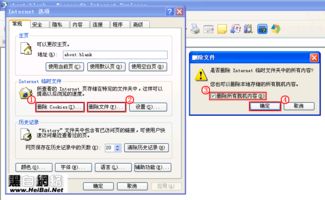
在这个信息爆炸的时代,我们每天都在与互联网亲密接触。无论是工作、学习还是娱乐,浏览器都是我们探索网络世界的窗口。而作为曾经风靡一时的Internet Explorer(简称IE)浏览器,虽然如今已被众多新兴浏览器所取代,但仍有不少用户坚守在这片“老阵地”。然而,长时间使用IE浏览器,缓存问题逐渐浮出水面,不仅拖慢了浏览速度,还可能引发各种莫名其妙的小故障。今天,就让我们一起动手,给IE浏览器来个大扫除,让它重新焕发光彩!

在深入探讨如何清除缓存之前,我们先来了解一下为什么需要这么做。缓存,简单来说,就是浏览器为了加快网页加载速度而临时存储的数据。这些数据包括网页的文本、图片、视频等。当我们再次访问这些网站时,浏览器可以直接从本地缓存中读取数据,而无需重新从服务器下载,从而大大节省了时间。
然而,缓存并非百利而无一害。随着时间的推移,缓存文件会越来越多,占用大量的硬盘空间。更重要的是,有些缓存文件可能已经过时或损坏,这会导致网页显示异常、加载缓慢甚至无法访问。此外,缓存还可能泄露我们的个人隐私信息,比如浏览历史、登录状态等。因此,定期清除IE浏览器缓存就显得尤为重要。
首先,我们需要打开IE浏览器。如果你使用的是Windows 10或更高版本的操作系统,IE浏览器可能被隐藏在“开始”菜单的某个角落。找到它并点击打开。
进入IE浏览器后,我们可以看到右上角有一个齿轮形状的“设置”按钮。点击它,会弹出一个下拉菜单。在这个菜单中,我们需要找到并点击“Internet选项”。
点击“Internet选项”后,会弹出一个对话框。这个对话框包含了IE浏览器的各种设置选项。我们需要找到并点击“常规”选项卡。
在“常规”选项卡中,最引人注目的就是“浏览历史记录”部分。这里列出了浏览器存储的各种数据,包括临时Internet文件和网站文件(即缓存)、Cookies和网站数据、历史记录等。
为了清除缓存,我们需要勾选“临时Internet文件和网站文件”前面的复选框。如果你还想同时清除Cookies和历史记录,也可以勾选相应的复选框。但请注意,清除Cookies可能会导致你需要重新登录某些网站。
勾选完需要清除的项目后,点击右下角的“删除”按钮。此时,IE浏览器会弹出一个确认对话框,询问你是否确实要删除这些文件。点击“是”后,浏览器就会开始清除缓存了。这个过程可能需要几秒钟到几分钟的时间,具体取决于你缓存文件的大小和数量。
在清除缓存后,我们还可以对IE浏览器的其他设置进行检查和优化,以确保它的性能达到最佳状态。
1. 调整隐私级别:在“Internet选项”对话框的“隐私”选项卡中,你可以调整浏览器的隐私级别。这个级别决定了浏览器如何处理网站想要存储在你计算机上的Cookies和其他数据。一般来说,保持默认设置即可。但如果你对隐私有更高要求,可以适当提高隐私级别。
2. 管理加载项:在“程序”选项卡中,你可以查看和管理IE浏览器的加载项。这些加载项包括工具栏、扩展程序等,它们可能会影响浏览器的性能和稳定性。如果你发现某个加载项导致浏览器变慢或出现其他问题,可以尝试禁用它。
3. 重置IE浏览器:如果IE浏览器出现了严重的问题,比如无法打开网页、频繁崩溃等,你可以考虑重置浏览器到其初始状态。在“高级”选项卡中,点击“重置”按钮即可进行重置操作。但请注意,重置浏览器会删除所有自定义设置和扩展程序,因此请务必提前备份重要数据。
在清除IE浏览器缓存后,你可能会遇到一些需要注意的问题:
重新登录网站:由于Cookies被清除,你可能需要重新登录一些需要登录才能访问的网站。
网页加载速度变化:在清除缓存后的初次访问中,由于浏览器需要从服务器重新下载网页数据,因此加载速度可能会比平时慢一些。但随着时间的推移,浏览器会逐渐重新建立缓存,加载速度也会恢复正常。
定期检查并清除缓存:为了避免缓存问题再次发生,建议你定期检查并清除IE浏览器缓存。你可以根据自己的使用习惯设置一个合理的清除周期,比如每周或每月一次。
通过以上三步操作,我们已经成功清除了IE浏览器的缓存,让它的性能得到了显著提升。在这个过程中,我们不仅学会了如何操作IE浏览器的设置选项,还了解到了缓存对浏览器性能的影响以及清除缓存的重要性。希望这篇文章能够帮助你更好地维护IE浏览器,让你在浏览网页时更加流畅、安全、愉快!
在未来的日子里,即使IE浏览器已经不再是主流选择,但我们依然可以从中汲取知识和经验,为使用其他浏览器打下坚实的基础。毕竟,在这个日新月异的互联网时代,不断学习和探索才是我们不断前进的动力源泉。
97.14M安居公社员工端
21.52M漫画园无广告版
30.08MReal Drum官方
69.15Msallyface手机汉化版
172.08M恐怖公园2安装最新版
172.08M恐怖公园2内置功能版
176.55M打工生活模拟器debug菜单
108.18M星芒剧场正版
66.33M安卓Task软件
58.18M布布涂鸦
本站所有软件来自互联网,版权归原著所有。如有侵权,敬请来信告知 ,我们将及时删除。 琼ICP备2023003481号-5